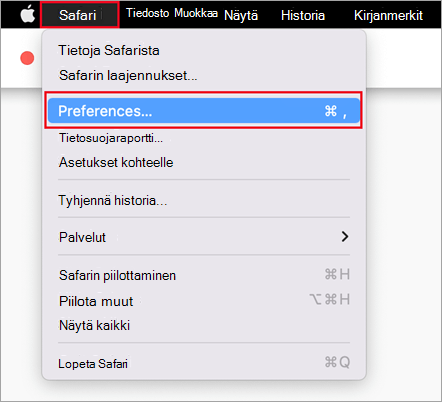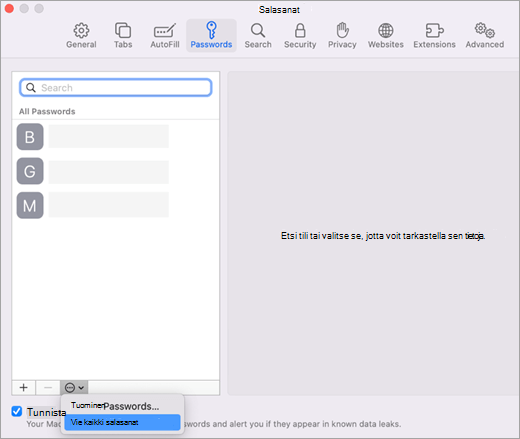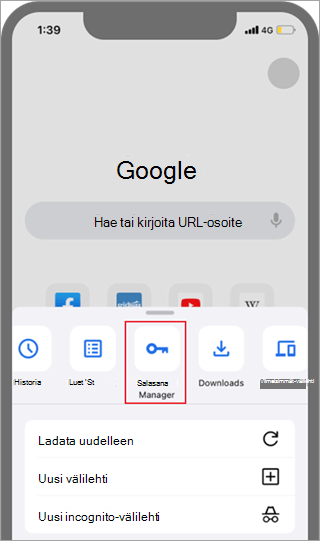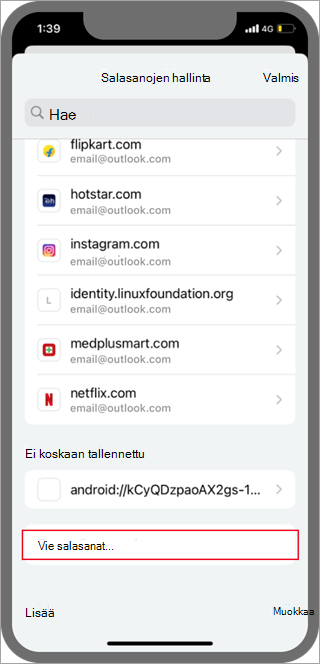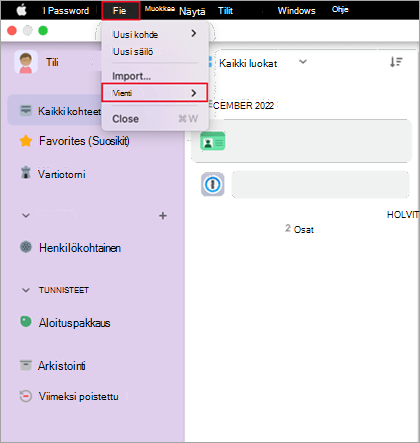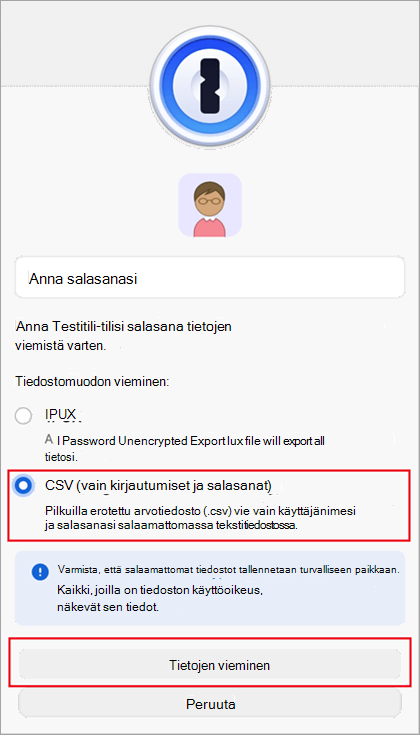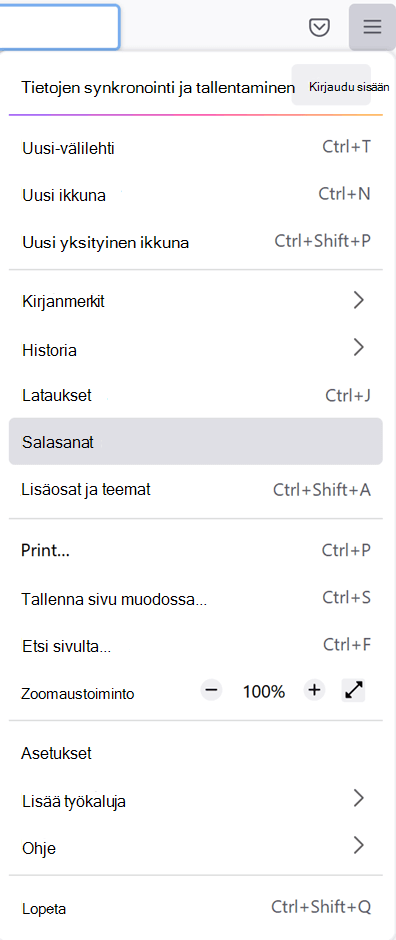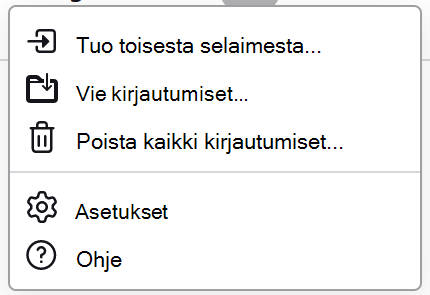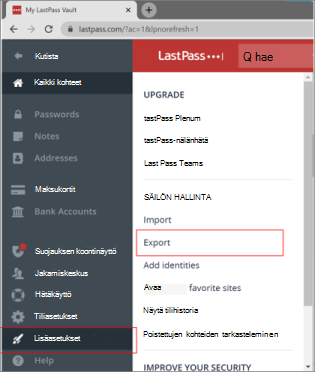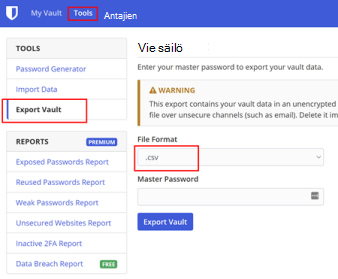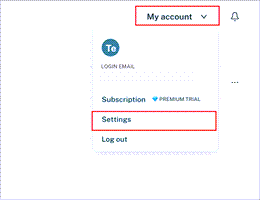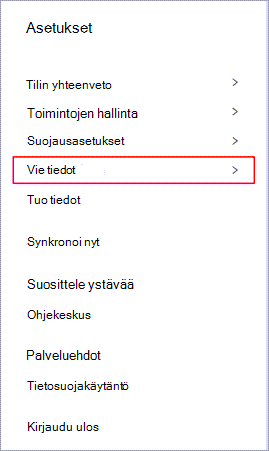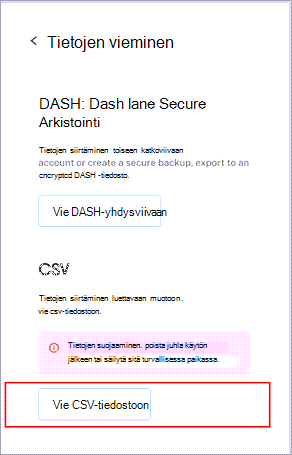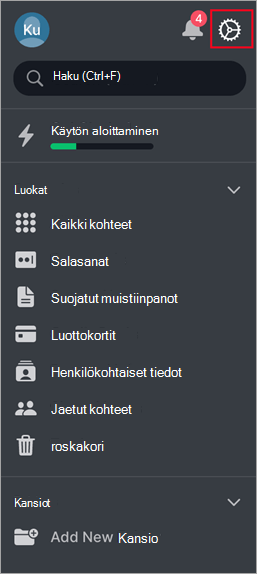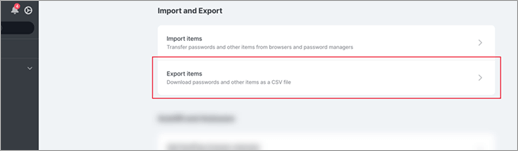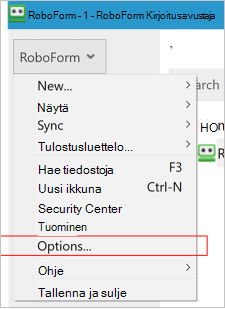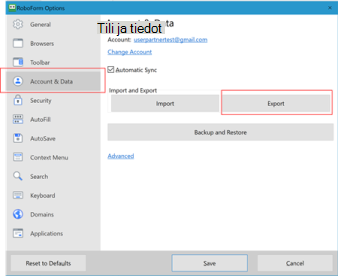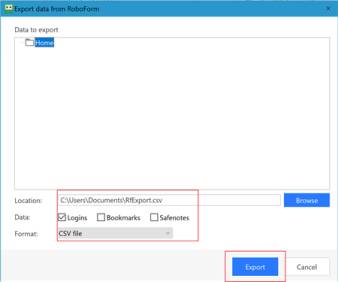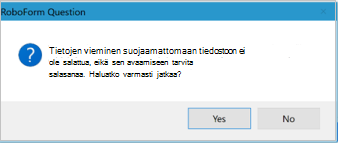Salasanojen tuominen Microsoft Authenticator -sovellukseen
Microsoft Authenticator tukee salasanojen tuomista mistä tahansa selaimesta, joka voi viedä tallennettuja salasanoja.
Huomautus: Heinäkuusta 2025 alkaen Authenticatorin automaattinen täyttötoiminto lakkaa toimimasta, ja elokuusta 2025 alkaen salasanoja ei enää voi käyttää Authenticatorissa. Lisätietoja.
Vaihe 1 – Salasanojen vieminen nykyisestä salasanojen hallinnasta
Valitse nykyinen salasanojen hallinta alla olevista otsikoista, niin saat ohjeet salasanojen viemiseen. Jos emme tällä hetkellä tue nykyistä salasanojen hallintaa, valitse vaiheet, jotka haluat viedä csv-tiedoston avulla.
Saat lisätietoja valitsemalla seuraavat otsikot
-
Avaa Safari-selain, valitse Safari ja avaa Asetukset.
-
Valitse Salasanat-välilehti ja vahvista henkilöllisyytesi antamalla PIN-koodi, laitteen salasana, sormenjäljet tai kasvojen tunnistus.
-
Napsauta kolmea pistettä -kuvaketta ja valitse Vie salasanat.
-
Tallenna CSV-tiedosto tietokoneeseen.
Kun se on valmis, jatka vaiheeseen 2 ja tuo salasanat.
Androidin Google Chrome -käyttäjät voivat tuoda salasanansa suoraan puhelimestaan muutamalla yksinkertaisella vaiheella.
-
Kirjaudu puhelimesi Google Chrome -selaimeen.
-
Napauta työkalurivin kohtaa ja valitse sitten Asetukset.
-
Valitse Asetukset-kohdassaSalasanojen hallinta.
-
Napauta Asetukset ja valitse sitten Vie salasanat.
-
Aloita vieminen valitsemalla Vie .
-
Valitse CSV-tiedoston tallennussijainti ja napauta Tallenna.
Kun se on valmis, jatka vaiheeseen 2 ja tuo salasanat.
Apple-puhelimien Google Chrome -käyttäjät voivat tuoda salasanansa suoraan puhelimestaan muutamalla yksinkertaisella vaiheella.
-
Kirjaudu sisään puhelimesi Google Chrome -selaimeen.
-
Napauta työkalurivin kohtaa ja valitse sitten Asetukset.
-
Napauta Salasanojen hallinta.
-
Vieritä alareunaan ja valitse Sitten Vie salasanat.
-
Aloita vieminen vahvistamalla henkilöllisyytesi PIN-koodilla, sormenjäljellä tai kasvojentunnistuksella.
Kun se on valmis, jatka vaiheeseen 2 ja tuo salasanat.
-
Avaa Microsoft Edge ja siirry kohtaan Asetukset.
-
Valitse Profiilit-välilehden Microsoftin kukkaro -kohdassa Salasanat.
-
Napsauta kolmea pistettä ja valitse Vie salasanat.
-
Valitse sijainti ja nimi salasanatiedostolle, joka on CSV-tiedosto.
Kun se on valmis, jatka vaiheeseen 2 ja tuo salasanat.
Tärkeää: 1Password sallii salasanojen viennin vain työpöytäsovelluksesta (Windows/Mac/Linux).
-
Avaa 1Password-sovellus tietokoneessa ja kirjaudu sisään tiliisi.
-
Valitse Tiedosto, valitse Vie ja valitse tili, josta haluat viedä tiedot.
-
Vahvista henkilöllisyytesi käyttämällä 1Password-tilin salasanaa.
-
Valitse vientitiedostomuodoksi CSV ja valitse Sitten Vie tiedot.
-
Valitse 1Password-tietojen tallennussijainti ja valitse Avaa.
Kun se on valmis, jatka vaiheeseen 2 ja tuo salasanat.
Tärkeää: Firefox sallii salasanojen viemisen vain työpöytäselaimesta, joten tarvitset Firefox-työpöytäselaimen.
-
Kirjaudu firefoxin uusimpaan versioon työpöydälläsi ja valitse valikkopainike
-
Valitse Salasanat.
-
Valitse Firefoxin kirjautumissivulla valikko, valitse Vie kirjautumiset ja vahvista sitten tarkoituksesi valitsemalla Vie.
-
Vahvista henkilöllisyytesi antamalla PIN-koodi, laitteen salasana tai skannaamalla sormenjälkesi. Kun tunniste on onnistunut, Firefox vie salasanasi CSV-muodossa valittuun sijaintiin.
Kun se on valmis, jatka vaiheeseen 2 ja tuo salasanat.
Tärkeää: LastPass sallii salasanojen viemisen vain työpöytäselaimesta.
-
Kirjaudu Sisään LastPass-sivustoon , valitse Lisäasetukset ja valitse sitten Vie.
-
Vahvista henkilöllisyytesi LastPass-pääsalasanallasi.
-
CSV-tiedosto tallennetaan tietokoneeseesi.
Kun se on valmis, jatka vaiheeseen 2 ja tuo salasanat.
Tärkeää: Bitwarden tukee salasanojen vientiä vain työpöytäselaimesta.
-
Kirjaudu sisään Bitwardeniin ja valitse Työkalut > Vie säilö.
-
Valitse tiedostomuodoksi CSV.
-
Anna Bitwarden-perussalasana ja aloita vieminen valitsemalla Vie säilö .
Kun se on valmis, jatka vaiheeseen 2 ja tuo salasanat.
Tärkeää: Dashlane tukee salasanojen vientiä vain työpöytäselaimesta.
-
Kirjaudu Dashlaneen ja valitse oikeasta yläkulmasta Oma tili - valikko.
-
Valitse Asetukset.
-
Valitse Vie tiedot ja vahvista henkilöllisyytesi Käyttämällä Dashlane-pääsalasanaa.
-
Valitse Vie CSV:hen. Dashlane tallentaa CSV-tiedoston sisältävän zip-tiedoston oletuslataussijaintiin.
Kun se on valmis, jatka vaiheeseen 2 ja tuo salasanat.
Tärkeää: NordPass tukee salasanojen vientiä vain työpöytäselaimesta.
-
Kirjaudu Sisään NordPassiin ja valitse Asetukset.
-
Valitse Vie kohteet ja vahvista henkilöllisyytesi NordPass-pääsalasanan avulla.
-
Tallenna CSV tietokoneeseen.
Kun se on valmis, jatka vaiheeseen 2 ja tuo salasanat.
Tärkeää: RoboForm sallii salasanojen viemisen vain Windows- tai Mac-sovelluksesta.
-
Käynnistä RoboForm tietokoneesta ja kirjaudu tilillesi.
-
Valitse Asetukset RoboForm-valikosta.
-
Valitse Tili & Tiedot > Vie.
-
Tallenna viety tiedosto valitsemalla turvallinen sijainti. Valitse TietotyypiksiKirjaudu sisään, valitse muotona CSV-tiedosto ja valitse sitten Vie.
-
Valitse vahvistusviestissä Kyllä , niin CSV-tiedosto tallennetaan valittuun sijaintiin.
Kun se on valmis, jatka vaiheeseen 2 ja tuo salasanat.
Jos selainta ei ole luettelossa, vie salasanasi salaamattomaan CSV-tiedostoon selaimen ohjeiden mukaisesti.
Vaihe 2 – Salasanojen tuominen Microsoft Authenticatoriin
Saat lisätietoja valitsemalla alla olevia otsikoita.
-
Siirrä viety salasanatiedosto edellä olevasta vaiheesta 1 Android- tai iOS-puhelimeen.
Tärkeää: CSV-tiedostossa salasanasi näkyvät kaikille, joilla on CSV-tiedosto. Käytä aina suojattua siirtotapaa, kuten OneDrivea.
-
Lataa jaettu salasanatiedosto mobiililaitteeseesi.
-
Avaa Todentaja ja napauta Salasanat.
-
Napauta sitten Asetukset.
-
Vieritä alaspäin kohtaan Tuo salasanat ja valitse, miten haluat tuoda.
-
Valitse CSV-tiedosto ja tuo salasanat noudattamalla ohjeita.
Tärkeää: Kun olet tuonut salasanat onnistuneesti, poista CSV-tiedosto työpöydältä tai matkapuhelimesta.
-
Siirrä viety salasanatiedosto edellä olevasta vaiheesta 1 Android- tai iOS-puhelimeen.
Tärkeää: CSV-tiedostossa salasanasi näkyvät kaikille, joilla on CSV-tiedosto. Käytä aina suojattua siirtotapaa, kuten OneDrivea.
-
Lataa jaettu salasanatiedosto mobiililaitteeseesi.
-
Aloita tuonti jakamalla ladattu salasanatiedosto Authenticatorin kanssa.
Tärkeää: Kun olet tuonut salasanat onnistuneesti, poista CSV-tiedosto työpöydältä tai matkapuhelimesta.